win11开机让选择系统 win11删除开机选择系统界面的步骤
更新时间:2024-03-11 16:44:11作者:yang
随着Win11操作系统的推出,许多用户都迫切想要了解如何在开机时选择系统,而对于一些用户来说,他们可能希望删除这个开机选择系统界面,以便更加快速地进入自己想要的操作系统。在本文中我们将介绍Win11删除开机选择系统界面的步骤,帮助用户轻松实现自己的需求。无论您是想了解如何选择系统还是删除开机选择系统界面,本文都将为您提供详细的指导,让您轻松掌握这些技巧。接下来让我们一起来看看吧!
右键点击【此电脑】,在弹出的菜单中点击【属性】。
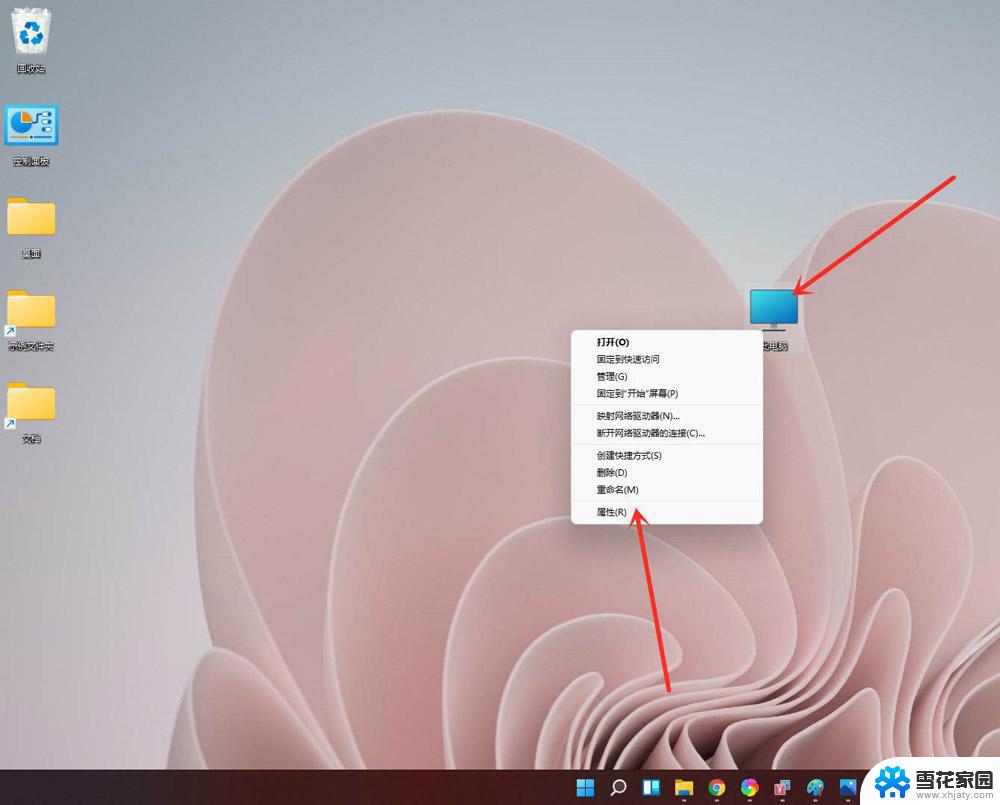
进入【系统】>>【关于】,点击【高级系统设置】。打开系统属性窗口。
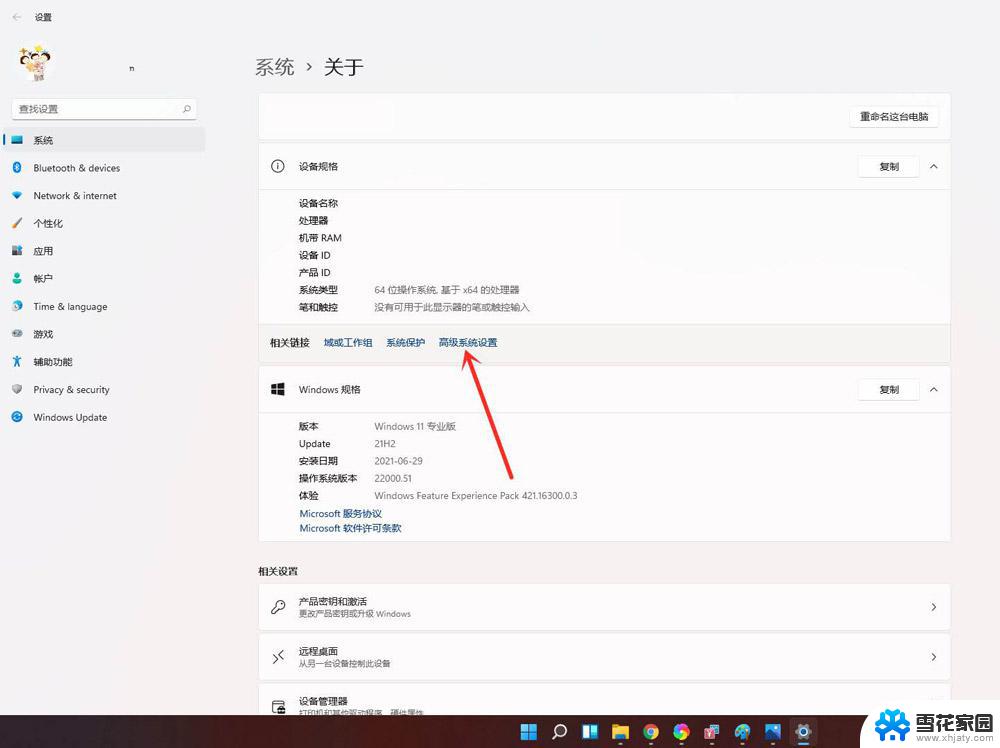
进入高级界面,点击”启动和故障恢复“下面的【设置】。
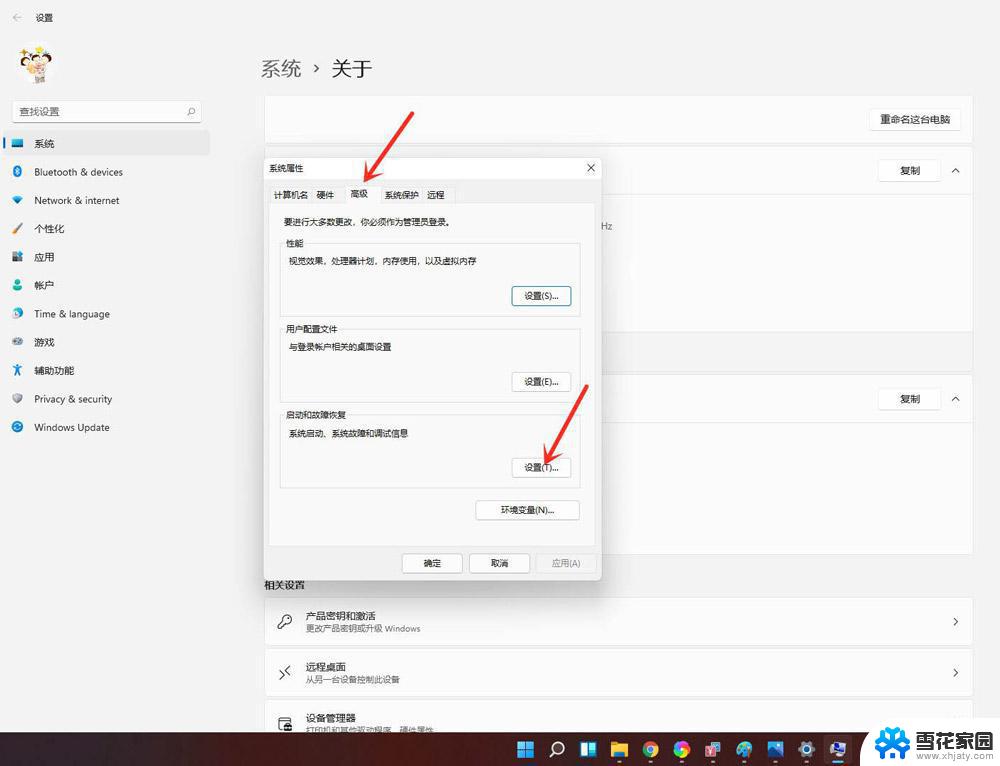
进入启动和故障恢复,将系统选择时间更改为”0“。
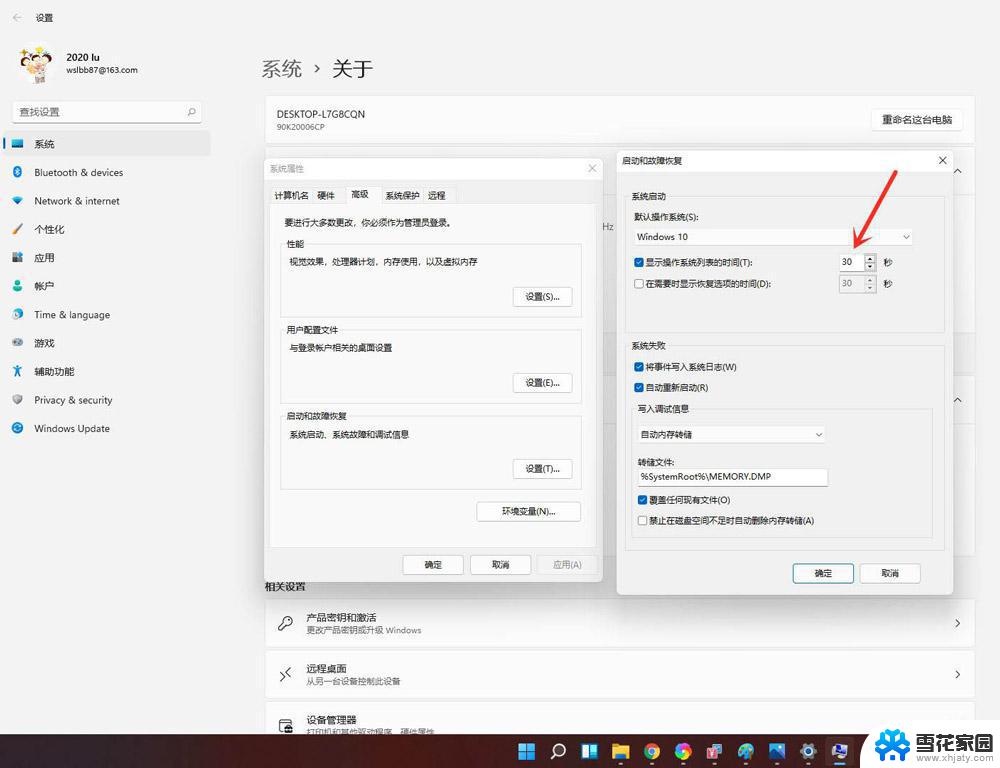
点击【确定】即可。
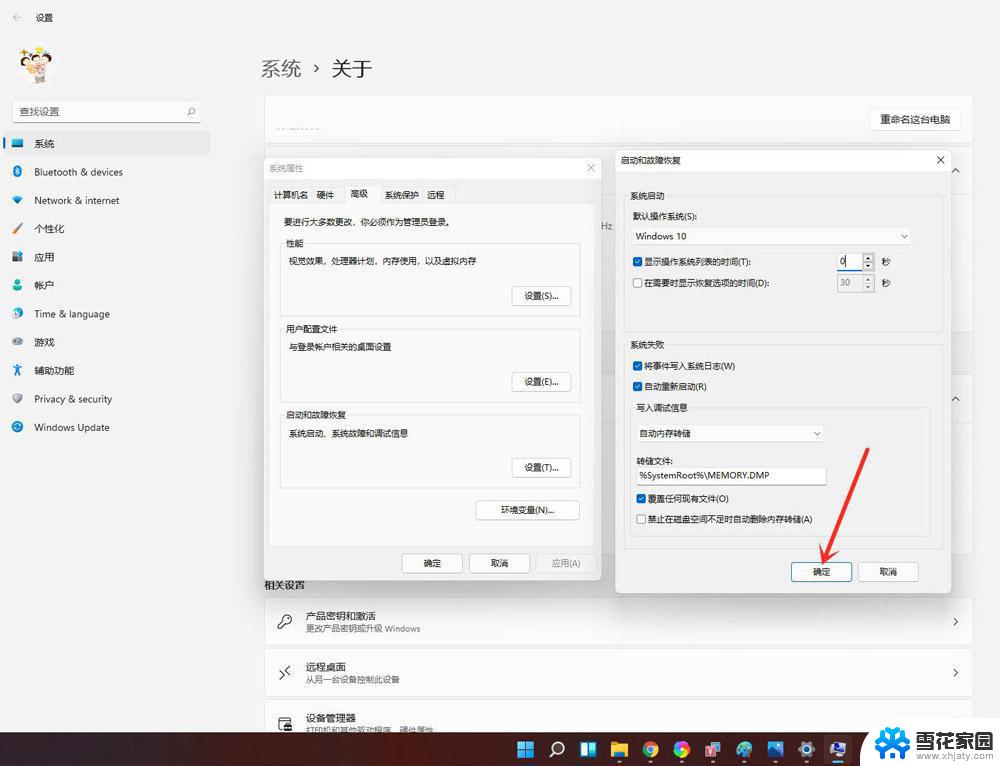
重新启动系统,你会发现已经没有系统选择画面了,直接进入登陆界面了。
Windows11怎么触发黑屏死机? win11启用黑屏死机的技巧
win11怎么设置开机启动项? win11开机启动项添加删除的方法
windows11怎么创建多个桌面? win11开多个虚拟桌面的技巧
以上就是win11开机时出现选择系统的全部内容,如果你遇到这种情况,你可以尝试根据我的方法来解决,希望对大家有所帮助。
win11开机让选择系统 win11删除开机选择系统界面的步骤相关教程
-
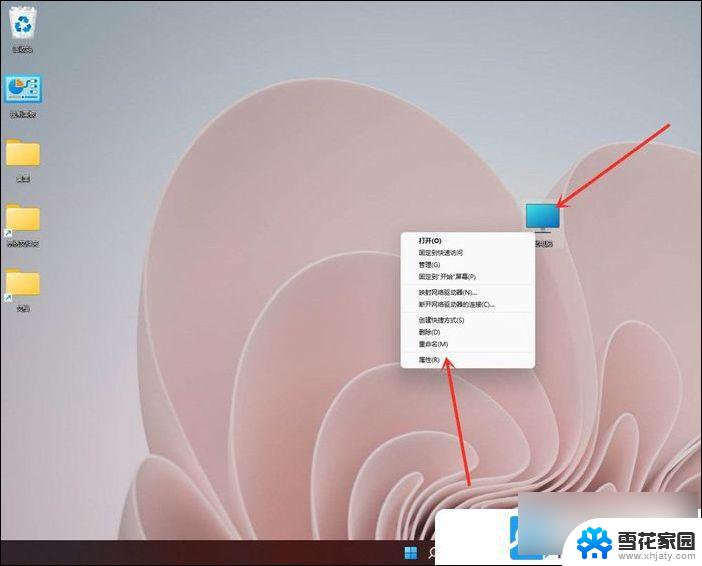 win11开机不选择系统怎么设置 Win11取消开机选择系统教程
win11开机不选择系统怎么设置 Win11取消开机选择系统教程2025-01-06
-
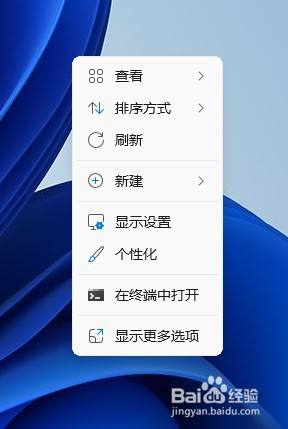 win11如何选择主题 Win11系统如何设置动态桌面主题
win11如何选择主题 Win11系统如何设置动态桌面主题2025-01-06
-
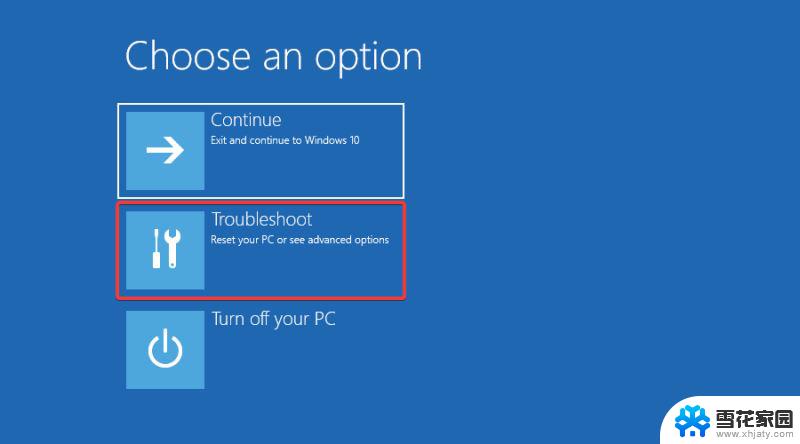 windows11引导系统选择 Win11引导选项在哪里设置
windows11引导系统选择 Win11引导选项在哪里设置2024-09-16
-
 win11选择打开应用 Win11快速打开应用程序和功能的方法
win11选择打开应用 Win11快速打开应用程序和功能的方法2025-01-09
- win11打开系统设置方法 Windows11系统设置界面打开方法
- win11选择电源快速启动 Win11快速启动功能怎么开启
- win11如何删除密码 win11开机密码删除步骤
- win11打印机如何设置黑白打印 黑白打印机选择指南
- win11电脑锁屏怎么打开 win11系统锁屏界面设置教程
- win11开机密码怎么删除 win11强制删除开机密码教程
- win11edge消息推送电脑怎么打开 弘电脑如何设置动态提醒和回复通知
- win11锁屏后如何让屏幕一直亮着 Win11怎么设置屏幕常亮时间
- 关闭电脑病毒和威胁防护win11 如何有效关闭win11病毒
- win110怎么设置显示字体 win10字体设置在哪里
- win11打开电脑的安全策列 Win11本地安全策略工具快速打开方法
- win11任务栏图标怎么设置并排显示窗口 Win11如何设置并排显示窗口
win11系统教程推荐
- 1 win110怎么设置显示字体 win10字体设置在哪里
- 2 win11任务栏图标怎么设置并排显示窗口 Win11如何设置并排显示窗口
- 3 如何改变win11地区设置 win11地区设置教程
- 4 win11笔记本电脑调节分辨率 电脑屏幕分辨率调整
- 5 笔记本win11完全关机 Win11系统电脑怎么关机
- 6 win11安全 实时保护 关闭 win11实时保护关闭方法
- 7 win11 屏幕使用时间 win11屏幕显示时间设置教程
- 8 win10如何删除win11更新文件 如何删除win11更新文件
- 9 win11禁用触摸板啊 外星人笔记本触摸板关闭操作步骤
- 10 win11查询系统操作日志看删除 Win11错误日志查看方法